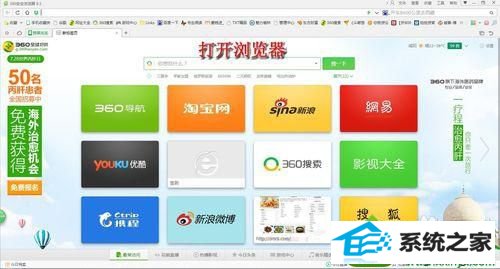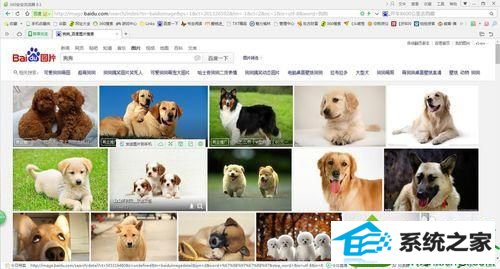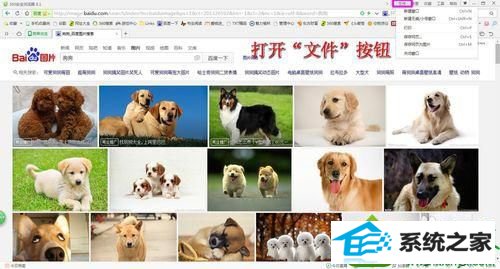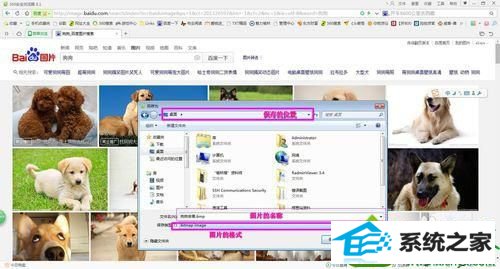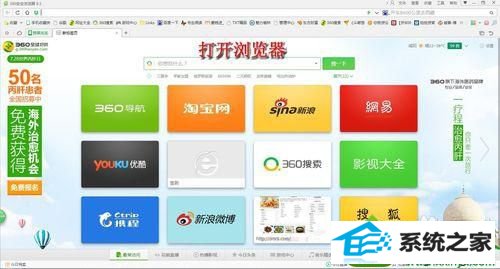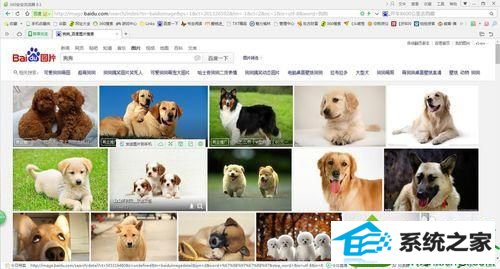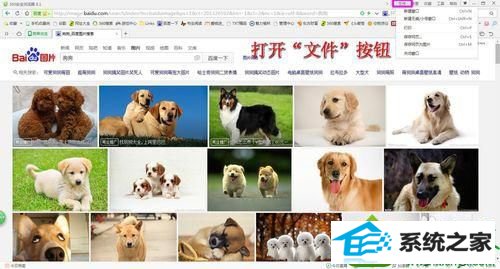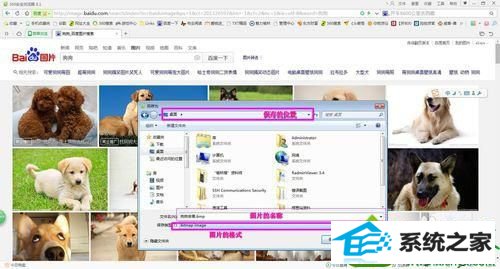今天和大家分享一下win10系统无法将网页的整体页面效果截取下来问题的解决方法,在使用win10系统的过程中经常不知道如何去解决win10系统无法将网页的整体页面效果截取下来的问题,有什么好的办法去解决win10系统无法将网页的整体页面效果截取下来呢?小编教你只需要1、首先我们要启动电脑,打开你电脑中的浏览器,然后打开一个带有滚动条的网址即可完成操作; 2、我们要做的是对网页的整个页面全部截取出来,而我们若是用QQ截图的话,滚动条下面的网页页面部分则是无法截取出来的; 就可以了;下面就是我给大家分享关于win10系统无法将网页的整体页面效果截取下来的详细步骤::
具体方法如下: 1、首先我们要启动电脑,打开你电脑中的浏览器,然后打开一个带有滚动条的网址即可完成操作;
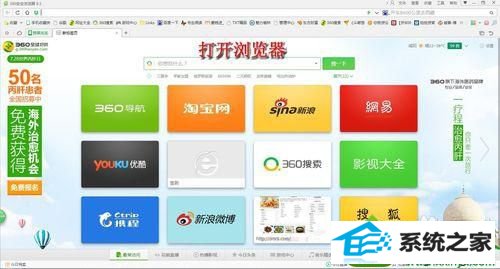
2、我们要做的是对网页的整个页面全部截取出来,而我们若是用QQ截图的话,滚动条下面的网页页面部分则是无法截取出来的;
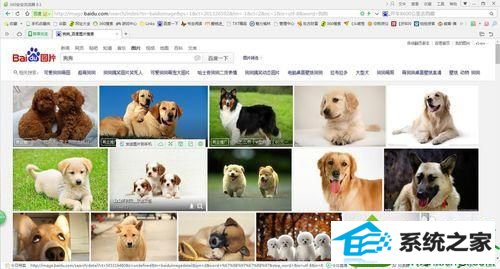
3、若要截图保存整个网页的页面,需要我们选择上方的按钮”文件“,打开”文件“按钮即完成操作;
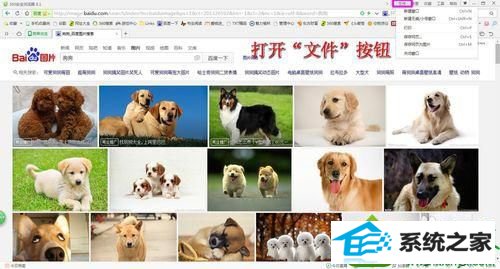
4、接下来我们要选择”保存网页为图片“,随即弹出对话框,这时需要我们来选择下保存图片要放置的位置、图片的名称及图片的格式等,然后点击确定来进行保存;
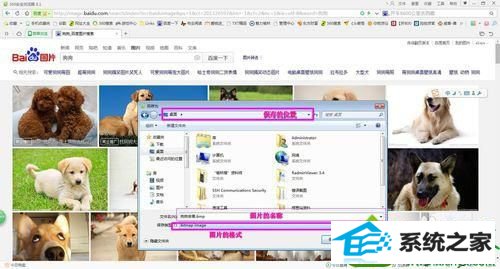
5、然后我们找到保存图片的位置,就可以看到整个的网页截图已经被很完美的保存下来了;

6、最后我们双击图片文件打开图片,这样我们就可以看到整个截取下来的网页图片效果了。

如果有用户遇到win10系统无法将网页的整体页面效果截取下来的情况,及时参考本教程内容解决就可以了,希望能够帮助到大家。